list.many2one (ListFieldMany2One)
list(tree)视图专用。
特定用于LIST视图的many2one 字段,主要的原因是需要渲染 many2one字段(在只读模式)为一个text,且不允许打开相关的记录。
支持的字段类型: many2one
many2one_barcode (FieldMany2OneBarcode)
Widget允许从移动设备(Android/iOS)打开摄像头来扫描条形码。
允许用户使用本机摄像机扫描条形码。然后使用name_search来搜索该值。
如果设置了此widget且用户未使用移动应用程序,则它将退回到常规ManyOne(FieldManyOne)
支持的字段类型: many2one
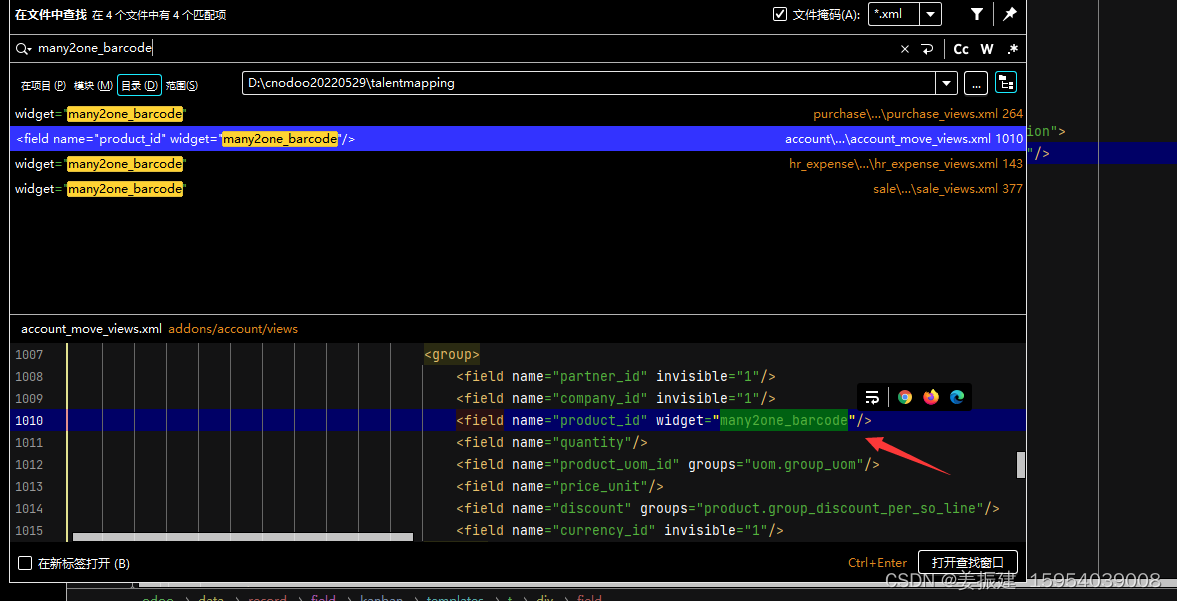
many2one_avatar (Many2OneAvatar) avatar:化身
这个 widget 只支持many2one 字段。 指向从“image.mixin”继承的模型.在只读模式下, 显示image在它的display_name旁边。 注意,在这种情况下,display_name不支持点击链接. 在编辑模式下, 它与常规的 many2one用法完全一致.
支持的字段类型: many2one
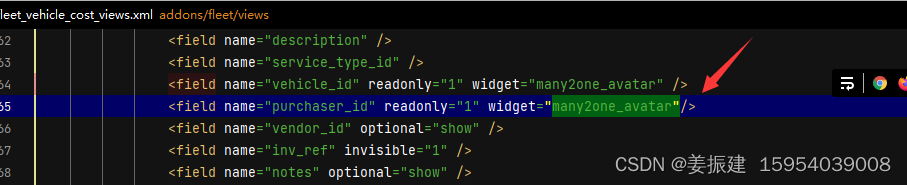
many2one_avatar_user (Many2OneAvatarUser)
这个widget是ManyOneAvatar的特殊用法. 点击它时, 会弹出对话窗口. 该 widget 只能设置在 many2one 字段且指向 ‘res.users’ model.
支持的字段类型: many2one (指向 ‘res.users’)
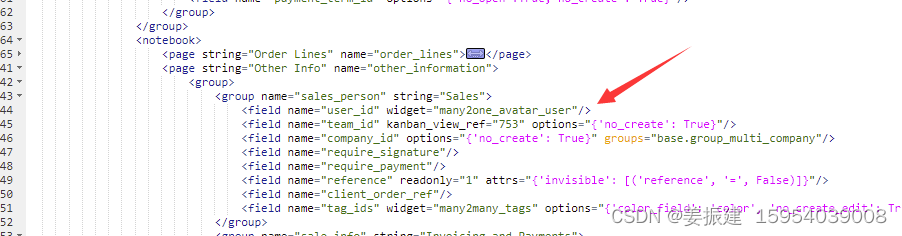
效果:

点击头像,弹出对话窗口:
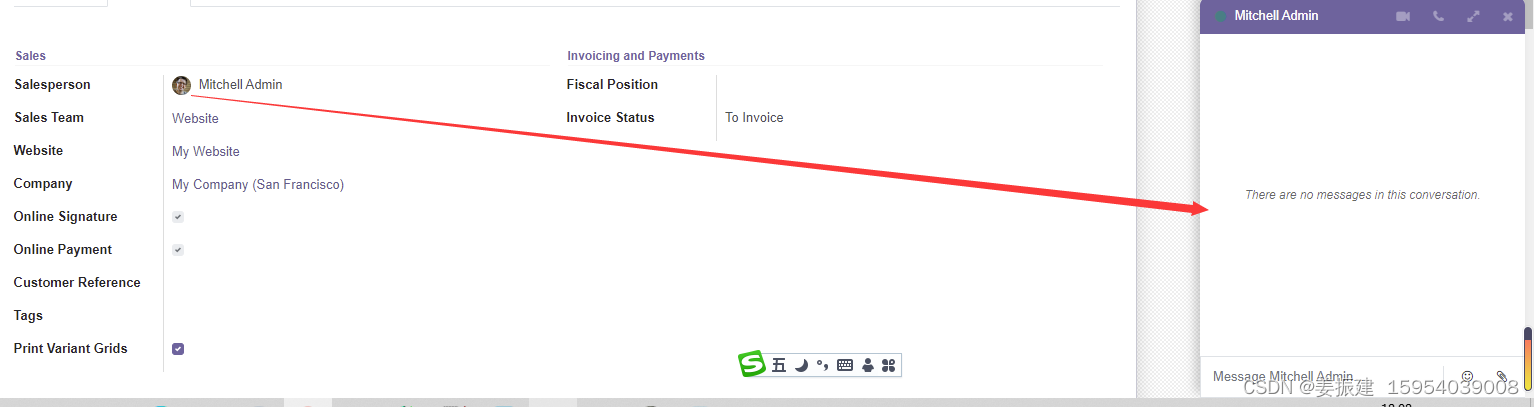
many2one_avatar_employee (Many2OneAvatarEmployee)
类似Many2OneAvatarUser, 不过是针对 many2one 字段指向 ‘hr.employee’.
支持的字段类型 many2one (指向 ‘hr.employee’)
kanban.many2one (KanbanFieldMany2One)
针对many2one 字段 (看板视图). 我们需要禁用看板视图中的所有编辑
支持的字段类型: many2one
many2many (FieldMany2Many)
针对 many2many 字段.
支持的字段类型: many2many
属性:
mode: 字符, 要显示的默认视图
domain:按domain筛选数据
选项:
create_text:允许自定义添加新记录时显示的文本
link: 确定是否可以将记录添加到关系的域(默认值:True)。
unlink: 确定是否可以从关系中删除记录的域(默认值:True)。
many2many_binary (FieldMany2ManyBinaryMultiFiles)
这个widget帮助用户同时上传或删除一个或多个文件
注意,此widget特定指向 ‘ir.attachment’.
支持的字段类型: many2many
选项:
accepted_file_extensions: 用户可以从“文件输入”对话框中选择的文件扩展名(cf:accept属性on)
many2many_tags (FieldMany2ManyTags)
显示多个标签列表.
支持的字段类型: many2many:
选项:
- create: 由domain决定是否可以创建新标记(默认值:True).
<field name="category_id" widget="many2many_tags" options="{'create': [['some_other_field', '>', 24]]}"/>
- color_field: 数值字段的名称,应显示在视图中。将根据其值选择颜色.
<field name="category_id" widget="many2many_tags" options="{'color_field': 'color'}"/>

- no_edit_color: 设置为True以消除更改标记颜色的可能性(默认值:False).
<field name="category_id" widget="many2many_tags" options="{'color_field': 'color', 'no_edit_color': True}"/>


form.many2many_tags (FormFieldMany2ManyTags)
form.many2many_tags widget 是form视图专用. 它有一些额外的代码来允许编辑标签的颜色.
支持的字段类型: many2many
kanban.many2many_tags (KanbanFieldMany2ManyTags)
kanban.many2many_tags widget 是kanban 视图专用.
支持的字段类型: many2many
many2many_checkboxes (FieldMany2ManyCheckBoxes)
此字段显示一个checkboxes列表并且允许用户选择一个子项。请注意,显示的值限定在100个以内,且不可调整,它只允许处理极端情况,基于这些情况,列表视图更合适,因为它允许分页和过滤
支持的字段类型: many2many
one2many (FieldOne2Many)
它通常在子列表视图或子看板视图中显示数据
支持的字段类型: one2many
选项:
create: domain([[‘some_other_field’, ‘>’, 24]])决定是否可以创建记录 (默认: True).
delete: domain 决定是否可以删除记录 (默认: True).
<field name="turtles" options="{'create': [['some_other_field', '>', 24]]}"/>
create_text: 用于自定义“添加”标签/文本的字符串,注意用到了转义字符
<field name="turtles" options="{\'create_text\': \'Add turtle\'}">
statusbar (FieldStatus)
只适用于 form 视图. 为工作流的显示条,允许选择一个特定的状态
支持的字段类型: selection, many2one
reference (FieldReference)
FieldReference是select(用于模型)和FieldManyOne(用于其值)的组合。它允许在任意模型上选择记录。
支持的字段类型: char, reference
选项:
model_field: 包含可选择记录模型的FieldManyOne(“ir.model”)的名称
设置此选项时,不会显示FieldReference的select部分。
Widgets
week_days (WeekDays)
此字段显示一个星期的复选框列表,每天显示一个复选框,并允许用户选择选项的子集。
<widget name="week_days">
客户端动作
客户端操作的概念是一个集成在web client界面中的定制小部件,就像 act_window_action. 当您需要与现有视图或特定模型没有紧密链接的构件时,这非常有用. 例如, “讨论应用程序”(Discuss程序)实际上是一个客户端操作.
client action 是一个具有多种含义的术语,依赖如下上下文:
- 从服务器的角度来看,它是模型ir_action的记录,带有char类型的字段标记
- 从web client的角度来讲,它是一个widget,继承自 AbstractAction类,
并且应该在操作注册表中相应键下注册(来自字段char)
Adding a client action增加一个client action
客户端操作是一个widget,它将控制菜单栏下方的屏幕部分。如有必要,它可以有一个控制面板。定义客户端操作可以分为两个步骤:实现新的widget和在操作注册表中注册widget。
控制面板:

执行一个新的client action.通过创建一个widget来实现
var AbstractAction = require('web.AbstractAction');
var ClientAction = AbstractAction.extend({
hasControlPanel: true,
...
});
Registering the client action注册client action
As usual, we need to make the web client aware of the mapping between client actions and the actual class:
通常情况下,我们需要确保web client
var core = require('web.core');
core.action_registry.add('my-custom-action', ClientAction);
然后,要在web client中使用client action,我们需要创建一条client action记录(模型ir.actions.client中的记录)并配以合适的tag属性:
<record id="my_client_action" model="ir.actions.client">
<field name="name">Some Name</field>
<field name="tag">my-custom-action</field>
</record>
Using the control panel 使用控制面板
默认情况下,客户端操作不显示控制面板。为了做到这一点,应该执行几个步骤.
在下面的代码中,设置 hasControlPanel 为 true.
var MyClientAction = AbstractAction.extend({
hasControlPanel: true,
loadControlPanel: true, // default: false
...
});
警告:
当 loadControlPanel 设为 true, client action 将自动获取搜索视图或控制面板视图的内容 ,在这个例子中, 模型名字要像这样指定:
init: function (parent, action, options) {
...
this.controlPanelParams.modelName = 'model.name';
...
}
- 每当我们需要更新控制面板 ,需要调取updateControlPanel . 例如:
var SomeClientAction = Widget.extend({
hasControlPanel: true,
...
start: function () {
this._renderButtons();
this._update_control_panel();
...
},
do_show: function () {
...
this._update_control_panel();
},
_renderButtons: function () {
this.$buttons = $(QWeb.render('SomeTemplate.Buttons'));
this.$buttons.on('click', ...);
},
_update_control_panel: function () {
this.updateControlPanel({
cp_content: {
$buttons: this.$buttons,
},
});
}
其他应用(鼠标掠过头像,在旁边显示放大图):
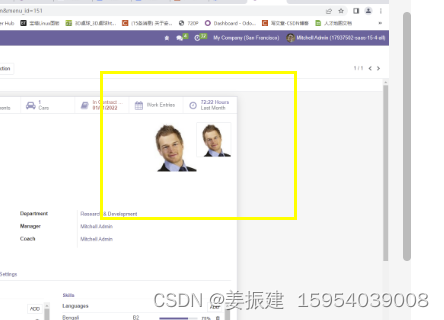
中亿丰数字 姜振建






















 9676
9676











 被折叠的 条评论
为什么被折叠?
被折叠的 条评论
为什么被折叠?








